Avec PDF Combine, vous pouvez fusionner des fichiers PDF de manière flexible, avec une large gamme de paramètres personnalisables. La fusion basée sur les dossiers est l'une de ses forces. Elle vous aide à atteindre votre objectif plus rapidement, et la structure originale des fichiers peut être préservée si nécessaire.
Le système va fusionner en lot les fichiers PDF, en réunissant vos documents rapidement et facilement. Cela ne prendra que quelques secondes ! Nous avons rendu le processus aussi intuitif et simple que possible. Même les débutants le maîtriseront rapidement, car la navigation est aisée. Une fois l'opération terminée, la sortie se trouvera à l'emplacement spécifié.
Vous n'êtes qu'à quelques clics d'un document combiné impeccable ! Voici comment fusionner des fichiers PDF dans un dossier à l'aide de l'utilitaire le plus polyvalent développé par CoolUtils.
Lancez PDF Combiner pour choisir votre dossier pour la fusion.
Cliquez sur le dossier nécessaire dans l'arborescence des fichiers à gauche pour révéler son contenu. Vous pouvez prévisualiser chaque fichier avec des options de zoom et réorganiser l'ordre.
Cochez les cases individuellement à côté des fichiers, ou cliquez sur le bouton "Tout cocher" en bas pour plus de commodité. Les sous-dossiers seront inclus dans la fusion si vous cliquez sur le bouton correspondant sous la liste des fichiers.

Cliquez sur le bouton "Combine to PDF" en haut de l'arborescence des fichiers pour définir les paramètres. Cela ouvre la fenêtre de l'assistant, afin que vous puissiez peaufiner la sortie.
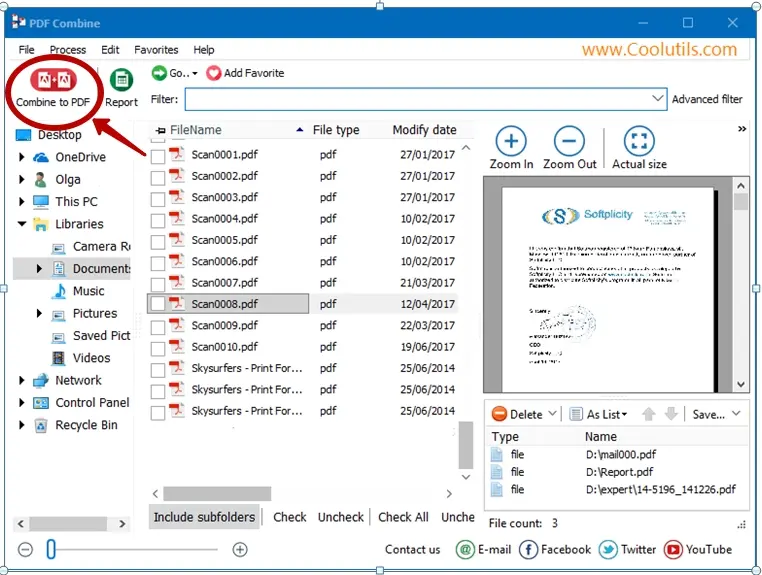
Spécifiez où vous souhaitez enregistrer le fichier (l'outil va combiner les documents PDF en un seul dossier) et choisissez toutes les autres options désirées (outre la Destination, les sections incluent les Signets, le Contenu, l'En-tête, le Pied de page, et le Document). Si vous souhaitez conserver la structure des dossiers, cochez la case correspondante.

Lorsque tous les réglages sont prêts, cliquez sur "Démarrer" pour lancer la fusion. Cela ne devrait prendre que quelques secondes. Une fois terminé, vous trouverez le document combiné à l'endroit de votre choix. Voila !
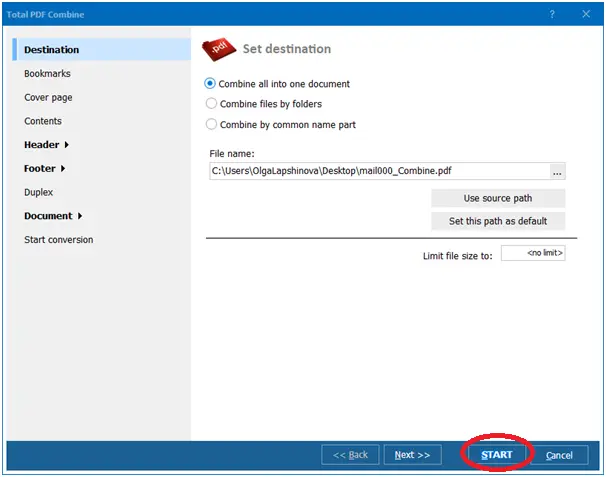
Notez que le système peut également être lancé à partir de la ligne de commande. Cela vous permet de l'ouvrir au sein d'autres programmes. La fonctionnalité et la rapidité sont les mêmes. Toute version populaire de Windows est supportée, de 2000 à 10.
L'assistant vous permet d'effectuer une variété de réglages pour produire des documents d'aspect professionnel avec une navigation impeccable. Voici quelques-unes des choses que vous pouvez faire avec PDF Combine :
Téléchargez la version d'essai gratuite et convertissez vos fichiers en quelques minutes.
Aucune carte de crédit ou email requis.
© 2026. Tous droits réservés. CoolUtils File Converters